
パソコンでの文字入力を快適にする【Google日本語入力】の紹介です。
以下の内容で解説していきます。
- Microsoft IMEとの比較
- Google日本語入力のインストール
- Google日本語入力の便利機能
こんな人のお役に立てる記事です。

新しい言葉や著名人の名前なんかは、検索候補にすら表示されないし・・。
もっと効率よく思い通りの変換って、できないの?
ブロガーに最適!パソコンでの文字入力はGoogle日本語入力がおすすめ
パソコンでの文字入力中に、ストレスを感じることってけっこうありますよね。
その中でも特に多いのが、以下の2つ。
- 呆れてしまうレベルの誤変換
- 変換候補に目的の変換が全く表示されない
実際の例がこんな感じ。
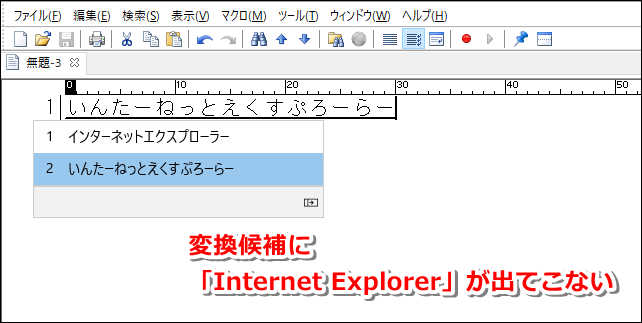

スペルに自信がなかったから、変換候補から入力したかったのに・・。

で、結局はネットの検索結果から目的の文字列をコピペする羽目に・・。
これって、すごい手間ですよね。
そこで便利なのが、【Google日本語入力】。
Google日本語入力なら、思い通りの変換候補が一発表示されます。
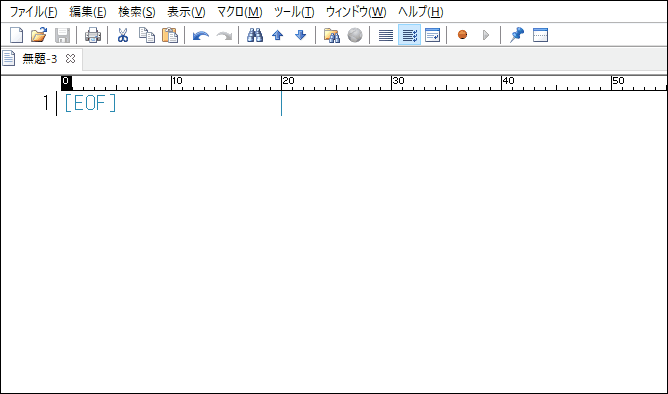

グーグル日本語入力は、こんな変換が得意
Google日本語入力は、以下の変換が得意です。
- 固有名詞
- 新しく生まれた言葉
- 造語やキャッチフレーズ
- 日本語からアルファベットへの変換
というわけで、Google日本語入力の実力を実験!
【Google日本語入力】では変換できて、【Microsoft IME】では変換できなかった文字列は以下の通りです。
| Google日本語入力で変換 | Microsoft IMEで変換 |
| 家政夫のミタゾノ | 家政婦の美田園 |
| ヲタクに恋は難しい | を宅に恋は難しい |
| Microsoft Edge | マイクロソフトエッジ |
| U-NEXT | ユーネクスト |
| Netflix | ネットフリックス |
| WordPress | ワードプレス |
| Snow Man | スノーマン |
| Sexy Zone | セクシーゾーン |

ってことで、ブロガーならGoogle日本語入力一択だね。

Google日本語入力のインストール方法【アンインストール方法も】
Google日本語入力のインストールは、めちゃくちゃ簡単です。
インストール後の複雑な設定等も一切なく、すぐに使い始めることが可能です。
ちなみに、無料で提供されているため、料金は一切かかりません。
手順
- インストールページへ移動
- インストールを実行
step
1インストールページへ移動
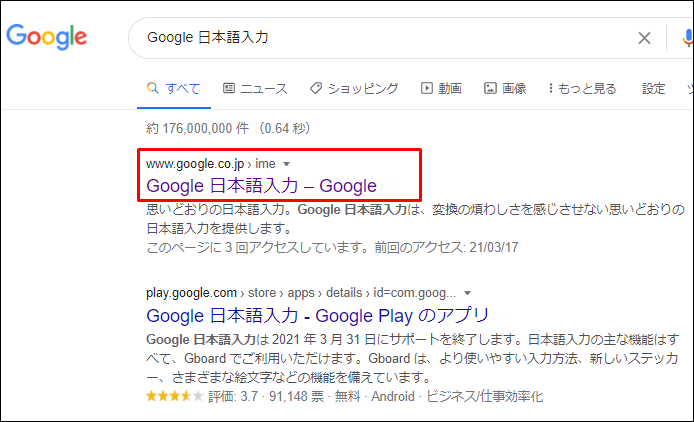
step
2インストールを実行
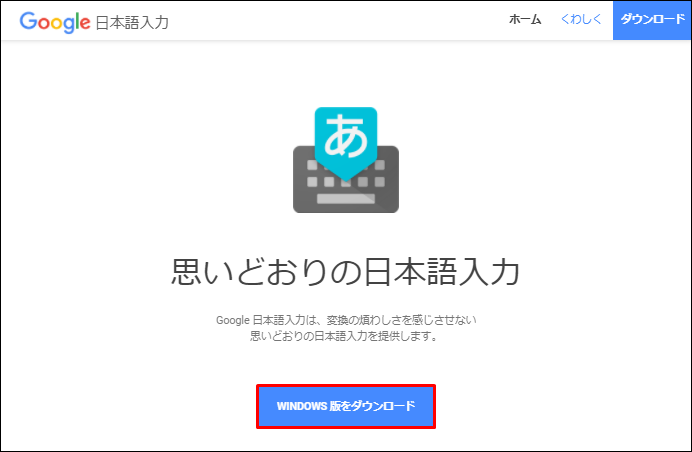
WINDOWS版をダウンロード をクリック
Macを使用中の場合は、MAC版をダウンロード と表示されます。

インストールが終われば、すぐに使い始めることができるよ。
Google日本語入力のアンインストール手順
万が一「Google日本語入力が自分には合わない」と感じた場合も、簡単にアンインストールが可能です。
設定からアプリを選択
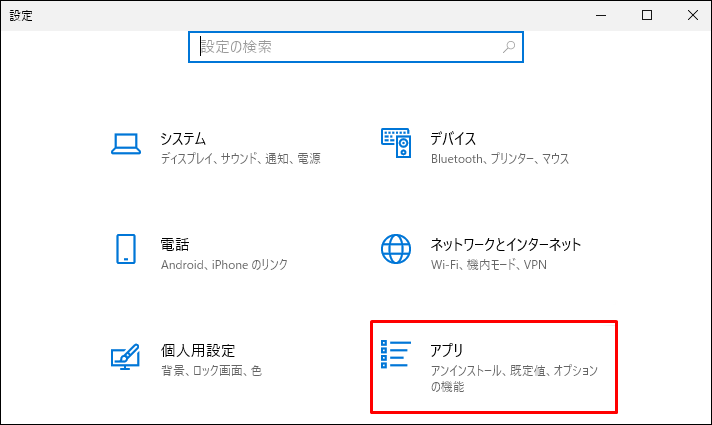
Windowsボタン → 設定 → アプリ
Google日本語入力をアンインストール
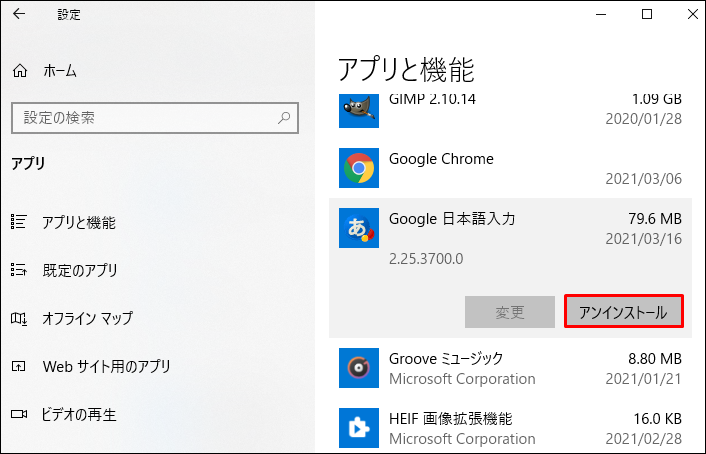
Google日本語入力を選択 → アンインストール
覚えておきたい!Google日本語入力の便利機能5つ
Google日本語入力には、以下の5つの便利機能が搭載されています。
便利機能
- 計算機機能
- 郵便番号を住所に変換
- よく使う単語の登録
- 絵文字・特殊文字の入力
- Microsoft IMEへのワンタッチ切替
① 計算機機能
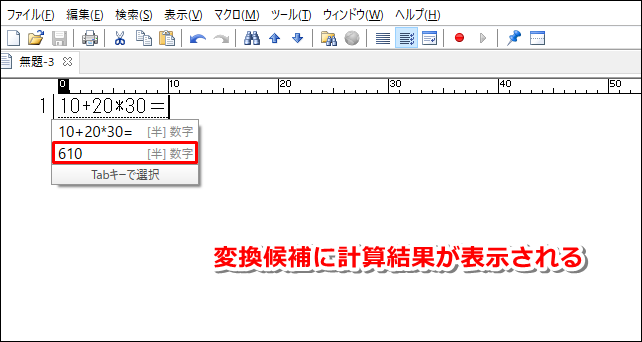
計算式を入力するだけで、変換候補に計算結果を入力することができます。
計算結果を表示させるためには、「=」の入力が必要です。
② 郵便番号を住所に変換
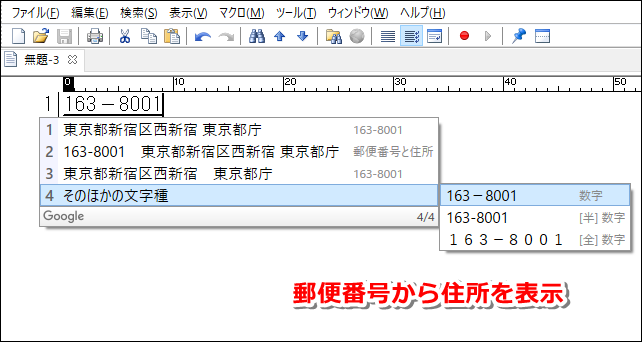
郵便番号を入力するだけで、変換候補に住所を表示することができます。
郵便番号を表示させるためには、「ー」の入力が必要です。

③ よく使う単語の登録
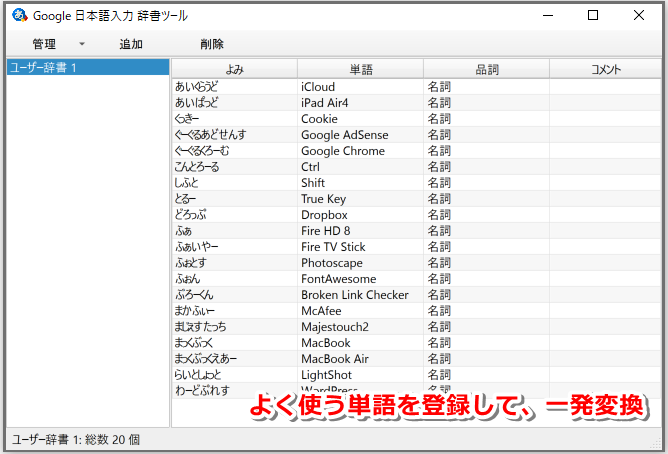
よく使う単語は、ユーザー辞書に登録できます。
また、Microsoft IMEで登録していた「ユーザー辞書」の内容を移行することも可能です。
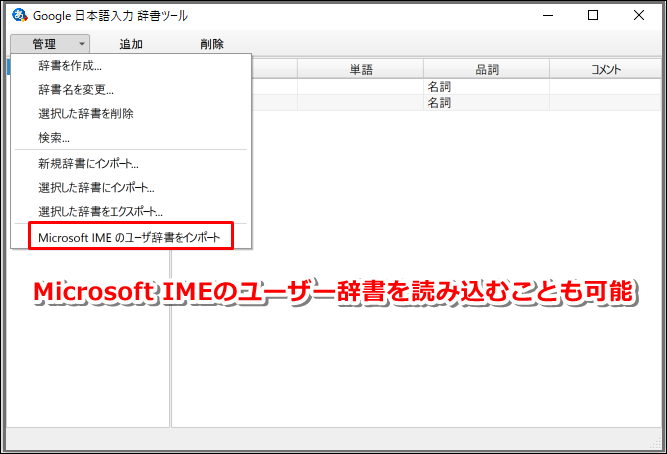
関連よく使う単語をパソコンに登録する方法【ブログ作業効率UP】
④ 絵文字・特殊文字の入力
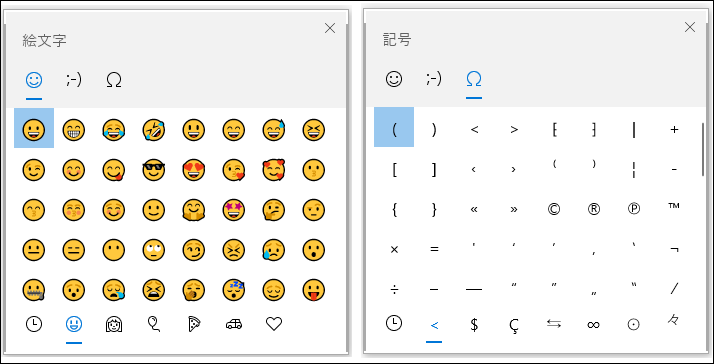
Microsoft IME使用時に使っていた「絵文字・特殊文字」の一覧表示も、今まで通り可能です。
絵文字・特殊文字の一覧表示方法は、以下の記事で詳しく解説しています。
-
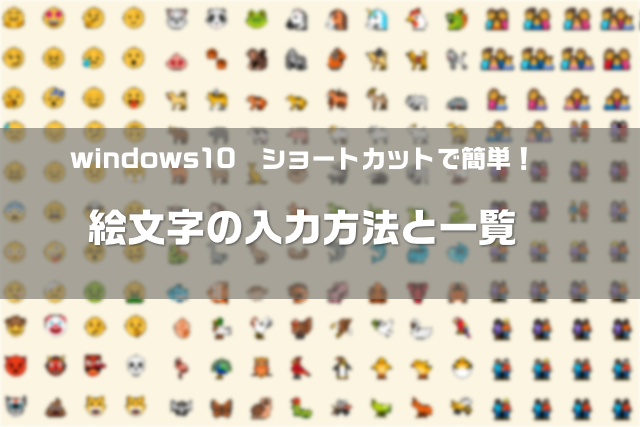
-
windows10の絵文字の入力方法と一覧|ショートカットで簡単
続きを見る
関連Macを使用中の人はこちらの記事を参考にしてください
Microsoft IMEへのワンタッチ切替
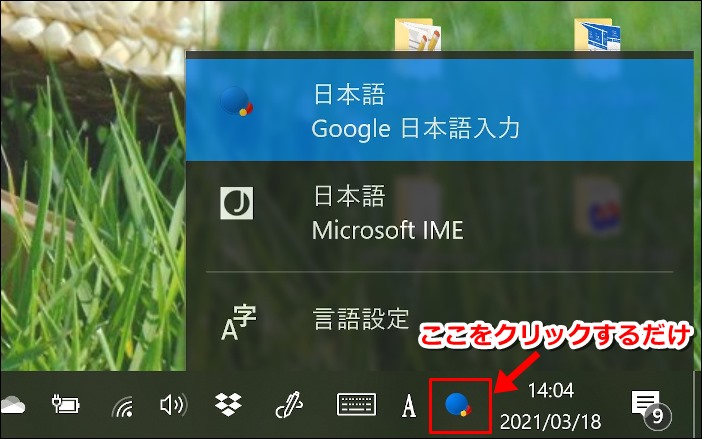
【Google日本語入力】をインストールしたからといって、【Microsoft IME】が使えなくなってしまうことはありません。
簡単操作で、【Google日本語入力】⇆【Microsoft IME】の切り替えが可能です。
切り替えショートカット
Windows + スペース
まとめ:一発変換で作業効率が大幅アップ
ブロガーである僕は、Google日本語変換を使うことで作業の効率が大幅にアップしました。
何度やっても思い通りの変換ができず、ネット検索からコピペしていた日々が懐かしいですw
やはり、ストレスを感じない文字変換は最高ですね。
ブロガーはもちろん、文字入力にストレスを感じたことがある人は、ぜひ【Google日本語変換】を使ってみて下さい。
- ブログのデザインにこだわりたい人におすすめ

